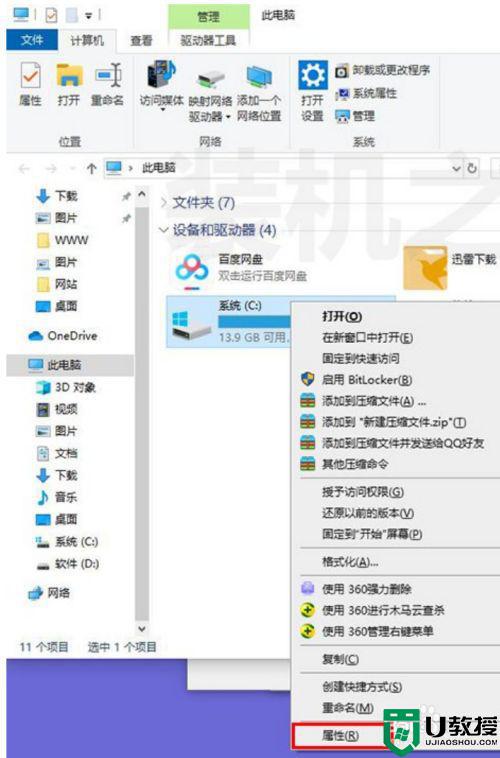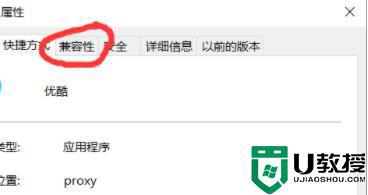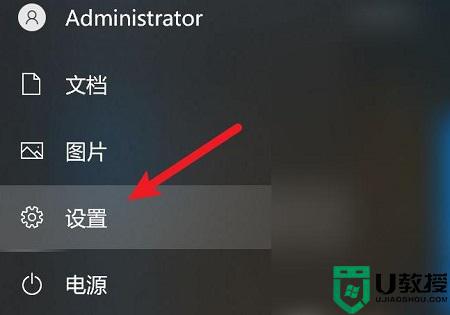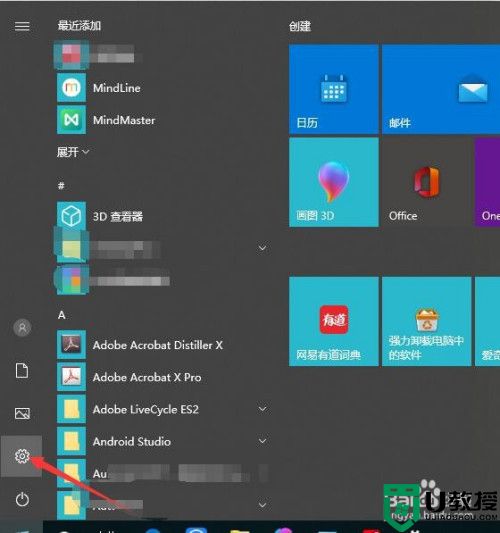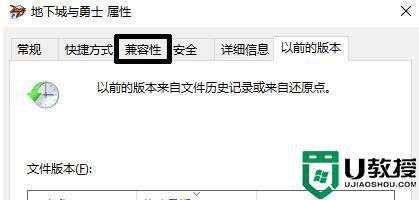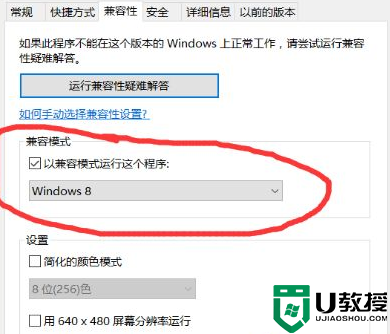电脑w10玩dnf卡怎么办 win10玩dnf不流畅卡怎么解决
现在有很多用户在玩游戏,游戏有各种各样的,就比如说dnf,这款游戏是腾讯推出的,之前有很多人在玩,现在也是,最近有win10用户反映说玩dnf是出现不流畅卡顿的问题,那么win10玩dnf不流畅卡怎么解决呢,下面小编给大家分享解决该问题的方法。
推荐系统:Windows10专业版下载
解决方法:
1、我们打开“此电脑”,右键点击“C盘”选择“属性”,在磁盘属性界面中,我们点击切换“工具”选项,点击“优化”按钮。
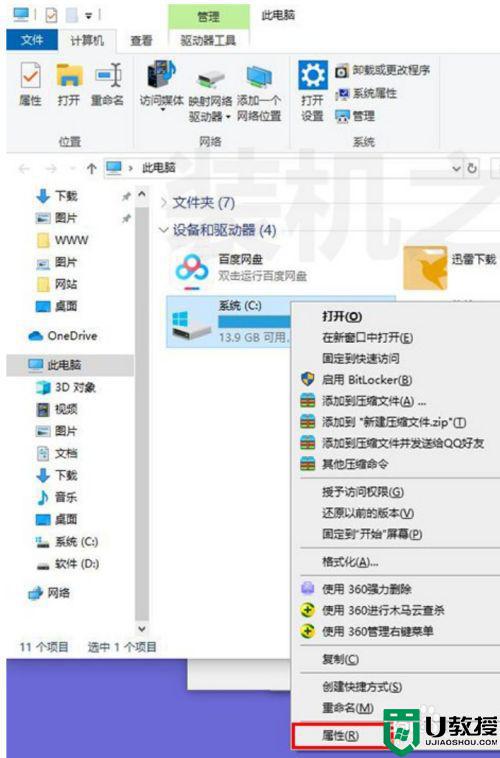
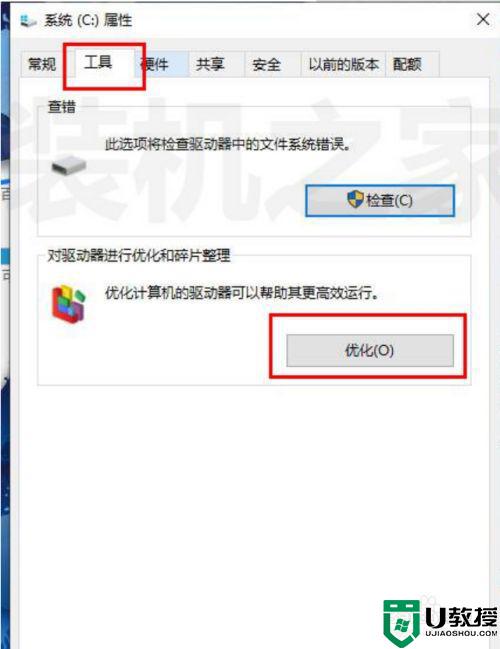
2、如果提示如下,我们点击“删除自定义设置”按钮,优化驱动器是自动计划的,我们要将其关闭自动计划,我们点击“优化”。
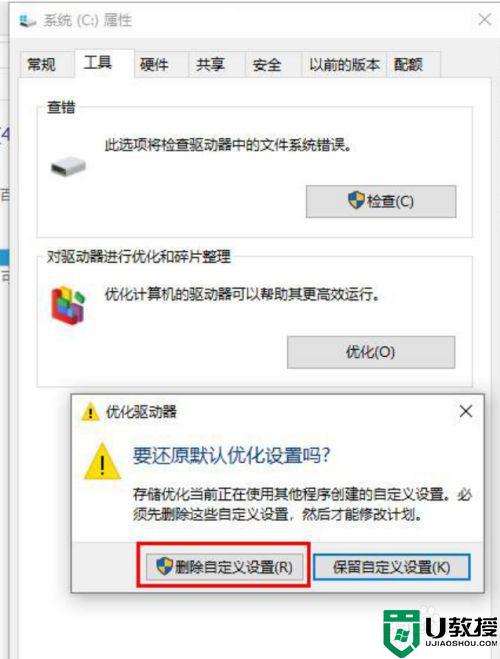
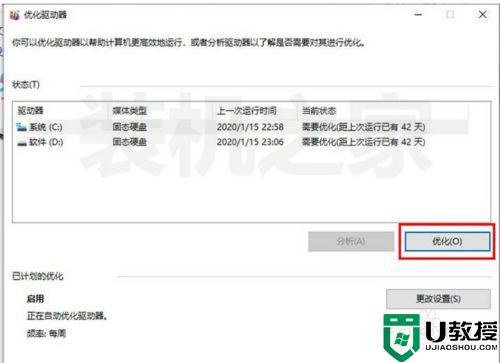
3、优化计划下面去除勾选“按计划运行(推荐)”,记得是去除勾选哦,点击“确定”。可以将固态磁盘都优化一下,点击优化之后当前状态就会正常。记得点击选中需要优化的磁盘,然后再点击优化。
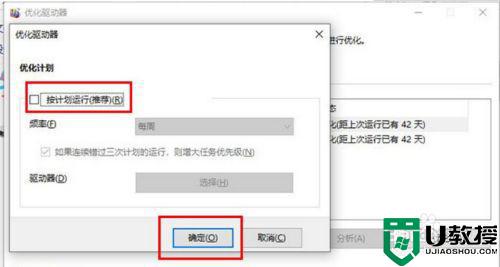
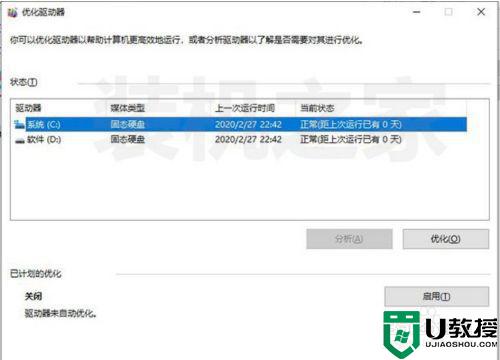
4、接下来我们关闭SysMain服务,首先我们鼠标右键点击“此电脑”,选择“管理”,在计算机管理中点击“服务和应用程序”,在双击进入“服务”。
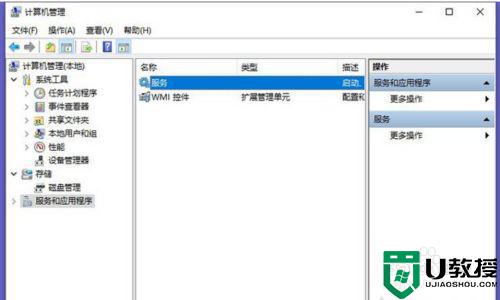
5、我们找到“SysMain”服务或者是“superfetch”服务,双击进入。将启动类型修改为“禁用”,并点击“停止”按钮,停止运行该服务。
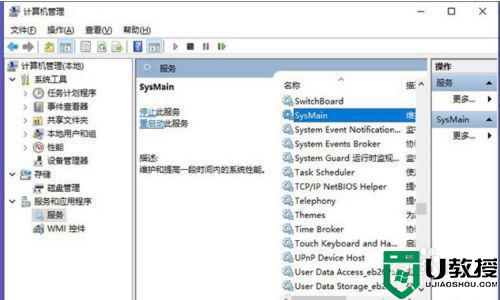
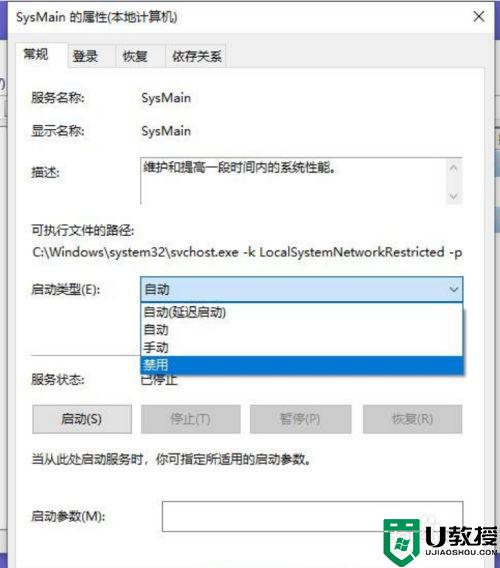
以上就是win10玩dnf不流畅卡的解决方法,有同样玩dnf是出现卡不流畅的话,可以按上面的方法来进行解决。